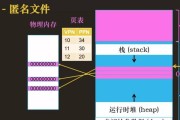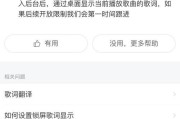随着计算机技术的迅猛发展,我们对电脑性能的要求越来越高。40GB的内存看似庞大,但在运行大量应用程序或进行高负载工作时,电脑仍然可能出现卡顿现象。本文将深入探讨造成卡顿的原因,并提供一系列优化方法,帮助您的电脑恢复流畅运行。
一、内存卡顿原因分析
1.1启动项过多
电脑启动时,许多不必要的程序会自动加载,占用大量内存资源。如果这些启动项过多,即使内存容量大,也可能导致电脑运行缓慢。
1.2驱动程序不兼容
不兼容的驱动程序可能会造成硬件资源的不合理分配,进而影响系统的整体运行效率。
1.3系统和软件更新不及时
系统与软件更新往往包含性能优化与安全补丁。未及时更新,可能会导致性能低下或存在安全漏洞。
1.4病毒和恶意软件
病毒和恶意软件会侵占大量内存资源,严重时甚至破坏系统文件,导致电脑卡顿甚至崩溃。
1.5磁盘碎片化问题
长时间使用电脑,未进行磁盘碎片整理,会使文件系统碎片化,影响读写速度,进而导致内存卡顿。

二、优化策略
2.1关闭不必要的启动项
步骤1:打开任务管理器
按下`Ctrl+Shift+Esc`键打开任务管理器。
步骤2:切换到“启动”标签
在任务管理器窗口中,找到并点击“启动”标签。
步骤3:禁用不需要的程序
在列表中找到不常用的启动项,右键选择“禁用”。
2.2更新驱动程序和系统
步骤1:检查系统更新
进入“设置”>“更新与安全”>“Windows更新”,检查并安装最新更新。
步骤2:更新驱动程序
使用设备管理器或专门的驱动程序更新工具(如DriverBooster)来更新驱动程序。
2.3清理病毒和恶意软件
步骤1:使用安全软件扫描
安装并运行可靠的杀毒软件,进行全盘扫描。
步骤2:清理恶意软件
根据扫描结果,清理或隔离检测到的恶意软件和病毒。
2.4磁盘碎片整理
步骤1:打开磁盘碎片整理工具
在搜索栏输入“磁盘碎片整理”,选择相应的工具。
步骤2:选择驱动器并开始整理
选择需要整理的驱动器,点击“分析”后再点击“整理”。
2.5优化虚拟内存
步骤1:打开系统属性
右键点击“此电脑”,选择“属性”,进入“高级系统设置”。
步骤2:设置虚拟内存
在“高级”选项卡下,点击“性能”下的“设置”,切换到“高级”选项卡,点击“更改”,取消“自动管理所有驱动器的分页文件大小”,设置为系统推荐值的1.5倍至2倍。
2.6使用内存清理工具
步骤1:使用Windows内置工具
打开任务管理器,切换到“性能”标签,点击底部的“资源监视器”,在“内存”标签页中手动清理内存。
步骤2:第三方内存清理软件
选择信誉良好的第三方内存清理软件,如CCleaner,进行内存清理。

三、维护与预防
3.1定期检查硬件
定期检查内存条、硬盘等硬件,确保它们工作正常。
3.2保持良好的使用习惯
定期整理桌面文件,避免长时间开启多个大型程序。
3.3定期进行系统维护
定期使用系统自带的维护工具或第三方软件进行系统优化。
3.4定期备份数据
重要数据定期备份,避免因硬件故障导致数据丢失。

四、结论
卡顿问题并非不可解决。通过上述步骤的优化,即使是40GB的大型内存,也能让您的电脑运行如飞。关键在于合理的系统管理与维护。希望本文的指导能帮助您有效提升电脑性能,享受更加流畅的使用体验。
通过以上方法,相信您的新电脑将不再因内存卡顿而影响您的工作和娱乐体验。维护和优化是保证电脑性能的关键,希望本篇内容能够对您有所帮助。
标签: #内存卡